Come nascondere lo stato online di Facebook
Ecco un semplice suggerimento che ho appena scoperto da solo l'altro giorno: nascondi il tuo stato online su Facebook! Perché è utile? Bene, ora che Facebook ha costruito la chat nell'interfaccia online (tipo di Google Hangouts in esecuzione all'interno di Gmail), i tuoi amici possono iniziare a chattare con te ogni volta che accedi a Facebook.
Personalmente, non ho mai voluto usare Facebook.com come programma di messaggistica istantanea e invece utilizzare Facebook Messenger a tale scopo. Per fortuna, Facebook ha reso molto semplice cambiare lo stato online in modo che le persone non possano vedere che sei online. In realtà, hanno aggiunto un paio di opzioni nell'ultimo anno o giù di lì che ti permettono di controllarlo in modo più granulare.

Disattiva la chat di Facebook
Il modo più semplice per non essere disturbati da nessuno è semplicemente andare offline disattivando completamente la chat.
Ovviamente, se vai offline completamente, nessuno sarà in grado di vedere che sei online, ma non sarai in grado di vedere quali dei tuoi amici sono online. Non è come la funzione Invisibile in Yahoo Messenger. Controlla il mio post precedente su come rilevare se qualcuno è invisibile in Yahoo.
Ecco come passare rapidamente offline e nascondere lo stato online:
Passo 1 : Accedi al tuo account Facebook
Passaggio 2 : fai clic sull'icona dell'ingranaggio in basso a destra nella schermata del browser e otterrai un elenco di alcune opzioni. Una delle opzioni è disattivare la chat .
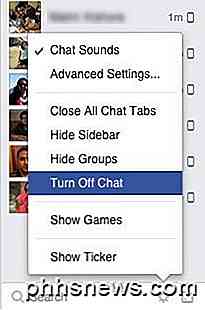
Quando fai clic su quell'opzione, otterrai un altro popup con tre opzioni. In precedenza, non avevi un'altra opzione e Facebook avrebbe semplicemente disattivato la chat per tutti gli amici. Ora puoi scegliere in modo selettivo chi vuoi nascondere, il che è fantastico.
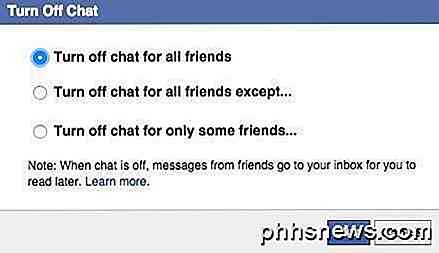
Puoi scegliere tra Disattiva chat per tutti gli amici eccetto o Disattiva chat solo per alcuni amici . Quando disattivi la chat per tutti o un gruppo di persone, possono comunque inviarti un messaggio, ma i messaggi andranno nella tua Posta in arrivo e non verranno visualizzati nell'area della chat o in Facebook Messenger.
Tieni presente che puoi anche disattivare la chat in Facebook Messenger, ma l'app ti consente solo di disattivarla completamente. Attualmente non è possibile scegliere da chi nascondere.

Ho scritto diversi altri articoli per principianti su Facebook, tra cui come caricare e taggare le foto su Facebook e come aggiornare Facebook dal tuo telefono cellulare. Godere!

Come proteggere con password i file e le cartelle con la crittografia
Se si desidera archiviare dati sensibili su un'unità USB, inviarli tramite e-mail in modo sicuro o semplicemente aggiungere un ulteriore livello di sicurezza sul disco rigido, ci sono molti modi per proteggere i tuoi file con una password. Quando diciamo che stiamo "proteggendo con la password" un file, generalmente intendiamo che stiamo crittografando il file in modo che non possa essere decodificato e compreso senza il tuo password di crittografia.

Ci sono due web. C'è il normale web che la maggior parte delle persone usa ogni giorno, che è facilmente accessibile e indicizzato dai motori di ricerca. E poi c'è il "web oscuro": siti web nascosti che non verranno visualizzati quando si esegue una ricerca su Google e non è possibile accedervi senza software speciale.



